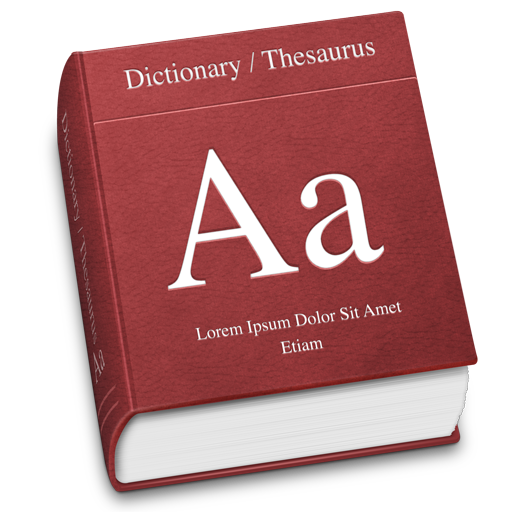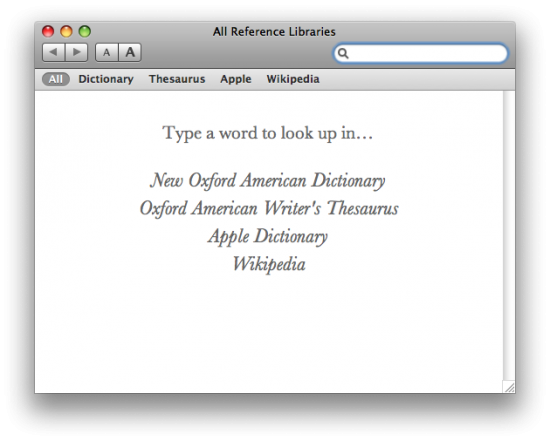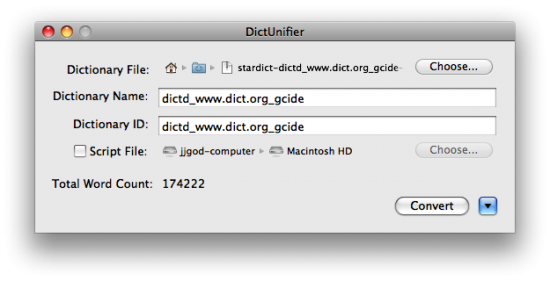![]() Fiz 17 anos há pouco tempo e ainda estou no colégio, mas pequenas pesquisas por informações precisas são coisas que a maioria dos profissionais faz diariamente, incluindo muitos de vocês (creio eu). A Wikipédia, por exemplo, virou para mim um local por onde passo diariamente, não para sugar conteúdo de trabalhos escolares e ficar lendo na frente do professor, mas como uma ferramenta de enriquecimento de conhecimento que gera colaboração — especialmente a versão inglesa. E uma das coisas que mais gostei quando comprei o primeiro MacBook, há algumas semanas, foi saber que tenho um dos melhores dicionários do mundo a um atalho de teclado — o Command + Espaço, para o Spotlight.
Fiz 17 anos há pouco tempo e ainda estou no colégio, mas pequenas pesquisas por informações precisas são coisas que a maioria dos profissionais faz diariamente, incluindo muitos de vocês (creio eu). A Wikipédia, por exemplo, virou para mim um local por onde passo diariamente, não para sugar conteúdo de trabalhos escolares e ficar lendo na frente do professor, mas como uma ferramenta de enriquecimento de conhecimento que gera colaboração — especialmente a versão inglesa. E uma das coisas que mais gostei quando comprei o primeiro MacBook, há algumas semanas, foi saber que tenho um dos melhores dicionários do mundo a um atalho de teclado — o Command + Espaço, para o Spotlight.
Muitas pessoas que conheço pouco param para abrir o aplicativo Dicionário e conhecer o que ele pode fazer para facilitar algumas tarefas que apareçam no seu dia-a-dia, já que a busca por uma informação bem simples pode consumir um certo tempo em algumas situações, mesmo buscando em bilhões de sites ao mesmo tempo com o Google. Há quem pense que a única coisa que ele faz é procurar por definições da língua inglesa, com base nos famosos dicionários da Universidade de Oxford. Porém, ele vai muito além disso.
Qualquer usuário pode personalizá-lo de forma a obter os resultados de definições que quiser, seja ao utilizar o Spotlight, ou o próprio aplicativo. É possível até buscar na Wikipédia, como mencionei algumas linhas acima. O procedimento para isso é bem simples:
1. Abra o Dicionário pelo Finder, localizado na pasta Aplicativos (ou use o Spotlight);
2. Talvez minha janela esteja diferente da sua, mas personalizá-la é o que faremos agora. Vá ao menu Dicionário » Preferências (ou use o atalho Command + ,), para abrir a janela que usaremos para personalizar suas fontes de pesquisa por meio dele.
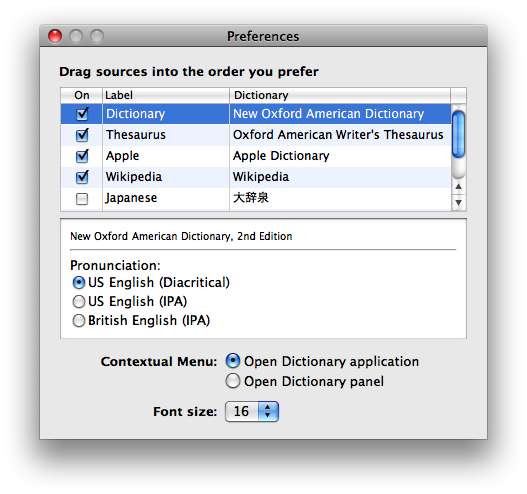
3. Para colocar uma fonte de pesquisa como padrão para buscas em todo o sistema, arraste-a para o topo. Em algumas, é possível escolher os resultados que serão exibidos. No caso da Wikipédia, por exemplo, é possível escolher em qual idioma a busca será feita para você. O dicionário da Apple também é interessante por permitir que você busque por definições de termos usados pelo Mac OS X — coisas simples, nada de buscar por Cocoa ou QTKit, hein? 😛
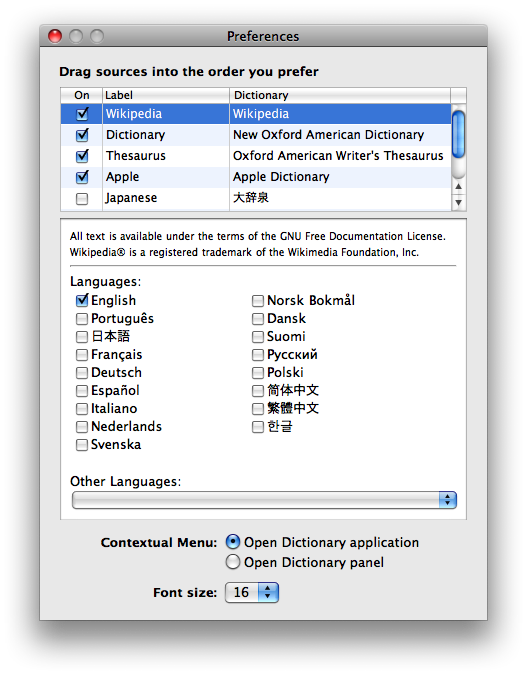
Mas o Dicionário não para por aí: é possível adicionar outros dicionários para seu banco de dados que também poderão ser definidos com padrões para buscas em todo o sistema operacional. Você pode obtê-los em qualquer site especializado nisso — como o StarDict — e adicionar ao Mac OS X usando um programinha chamado DictUnifier.
Usar o DictUnifier é bem simples: após sua a instalação, localize o arquivo de dicionário que você baixou e aguarde que ele faça a contagem dos verbetes. Depois, clique no botão Convert e seu dicionário será convertido e automaticamente adicionado aos demais dicionários do Mac OS X. A depender do tamanho do arquivo baixado, esse processo leva alguns minutos, mas no final você poderá buscar por definições comuns do seu dia-a-dia de forma bem fácil e, ao mesmo tempo, rápida.
Espero que gostem dessas dicas. 😉